اعتقاد بر این است که اسکایپ 8 بیش از شش ماه یک پیام را ذخیره می کند. آیا می توانم مکاتبات قدیمی را در نسخه جدید اسکایپ پیدا کنم؟ چندین هک زندگی که به شما امکان می دهد پیام های ارسالی بیش از 6 ماه پیش را مشاهده کنید.

یکی از ناخوشایندترین ویژگی های اسکایپ 8 برای کاربران مدت زمان کوتاه مکاتبه در فضای ذخیره سازی است. اگر در نسخه 7 اسکایپ تاریخچه برای مدت زمان نامحدودی ذخیره شده باشد ، در اسکایپ از سال 2018 از طریق "جستجو" می توانید پیام های 6 ماهه را پیدا کنید. همانطور که توسعه دهندگان تأیید می کنند ، ذخیره اطلاعات طولانی تر توسط آخرین نسخه های برنامه ارائه نمی شود. اما اگر بخواهید پیام هایی را که 7 ماه یا بیشتر نوشته شده اند پیدا کنید ، چه می کنید؟ در حقیقت ، فرصتی برای دستیابی به آنها وجود دارد ، اما این روند به زمان و تلاش نیاز دارد.
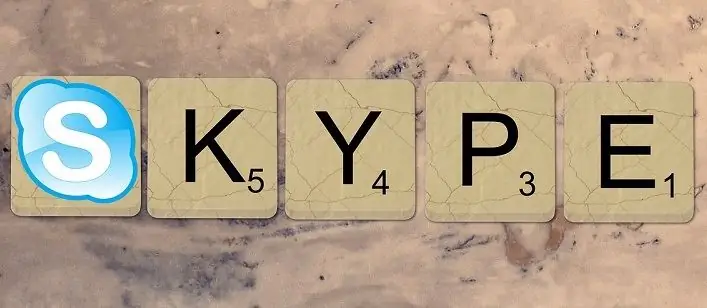
1. ابتدا بر روی دکمه "Find" که در بالای گپ قرار دارد کلیک کنید. اگر محتوای مکالمه حدود 6 ماه یا کمتر به یاد دارید ، یک عبارت یا کلمه کلیدی را در قسمت جستجو وارد کنید و Enter را فشار دهید. یا می توانید کلمه ای را پیدا کنید که احتمالاً در مکاتبات ذکر شده باشد ، اما خیلی هم غالباً نیست. تعداد نتایج در "جستجو" محدود است: 40 پیام آخر حاوی این کلمه نشان داده خواهد شد.
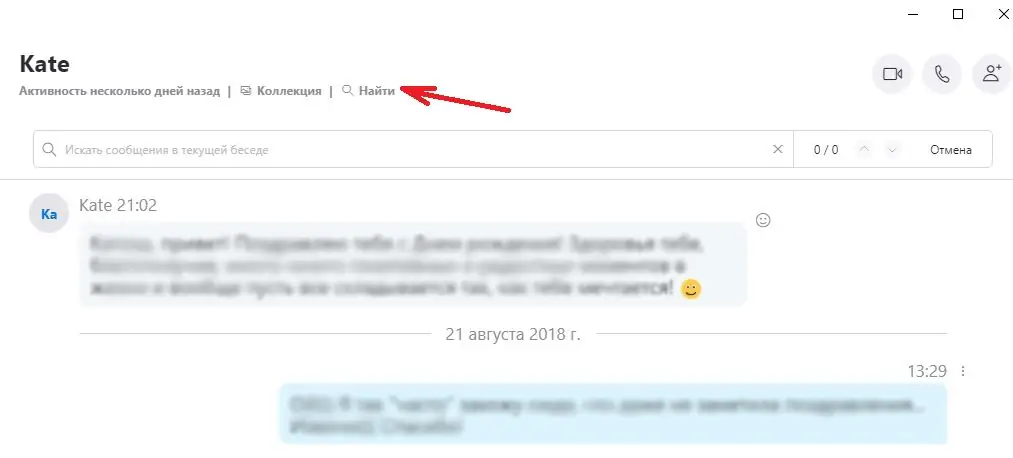
2. در سمت راست قسمت جستجو ، شمارنده نتایج وجود دارد: تعداد کلمات کلیدی یافت شده و شماره ترتیبی که در حال حاضر بر روی صفحه شما نمایش داده می شود. پرسشهای جستجو در مکاتبات با زرد مشخص می شوند. با استفاده از فلشهای بالا و پایین در لیست پیمایش کنید تا به ابتدایی برسید (به صورت "40/40" نمایش داده می شود).
3. مورد بعدی مسئله فناوری است. با استفاده از یک ماوس دارای چرخ ، مکان نما روی صفحه کلید یا یک نوار پیمایشی ، مکاتبات را به عقب برگردانید تا به دوره مورد نظر خود برسید. ساعتهای طولانی آماده باشید: بسته به سرعت پردازنده رایانه ، چت اسکایپ ممکن است قبل از بارگیری چندین ده پیام بعدی ، تقریباً بلافاصله به روز شود یا در 20-30 ثانیه مسدود شود.
4- اگر شک دارید که بعد از مدتی یافتن مکاتبه ای که اکنون انجام می شود ، ضروری است ، می توانید خودتان را محافظت کنید: هر از گاهی ، پیامی را در نشانک های خود ذخیره کنید. برای این کار ، روی آن کلیک راست کرده و عملکرد "افزودن به نشانک ها" را در لیست کشویی انتخاب کنید. اکنون فقط باید بر روی نام خود در گوشه بالا سمت چپ اسکایپ کلیک کنید ، به برگه "نشانک ها" بروید و از لیست لیست مورد نظر را که به تاریخ عزیمت نزدیک تر است به تاریخی که به آن علاقه دارید ، انتخاب کنید. خود برنامه شما را به این پیام هدایت می کند. سن مکاتبات در این مورد مهم نیست.
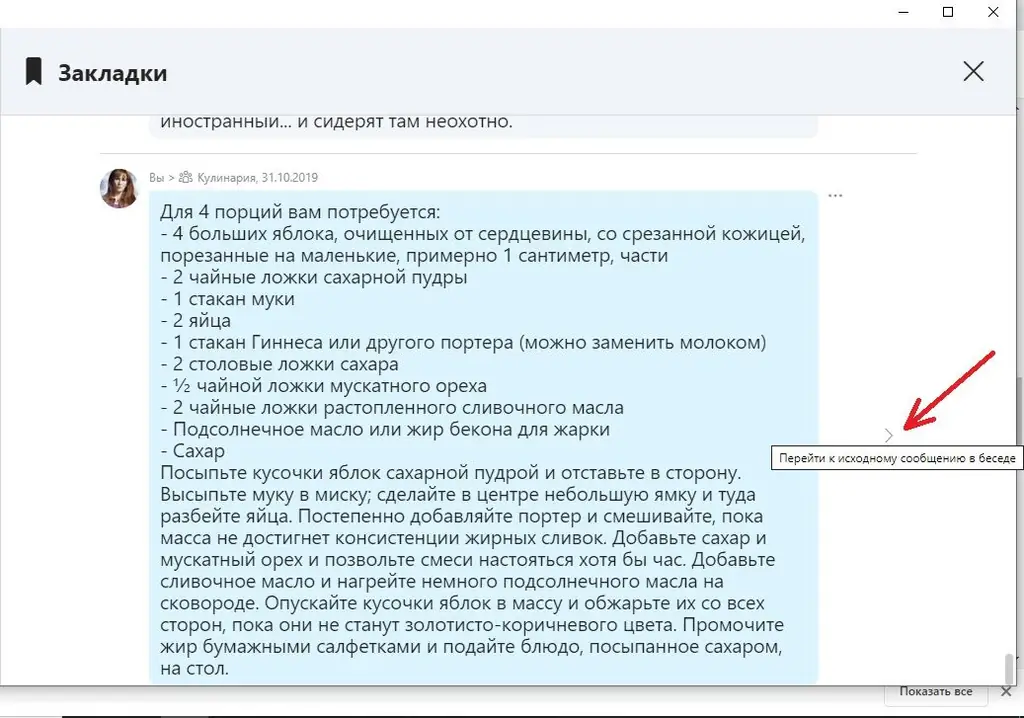
لطفا توجه داشته باشید که این روش برای مواردی که پیام در سال 2017 یا قبل از آن ارسال شده است مناسب نیست. تنها راه برای خواندن مکاتبات اسکایپ 7 صادر کردن تاریخچه به عنوان پرونده های HTML جداگانه است. این کار را می توان از طریق تنظیمات در بخش "پیام ها" انجام داد.






